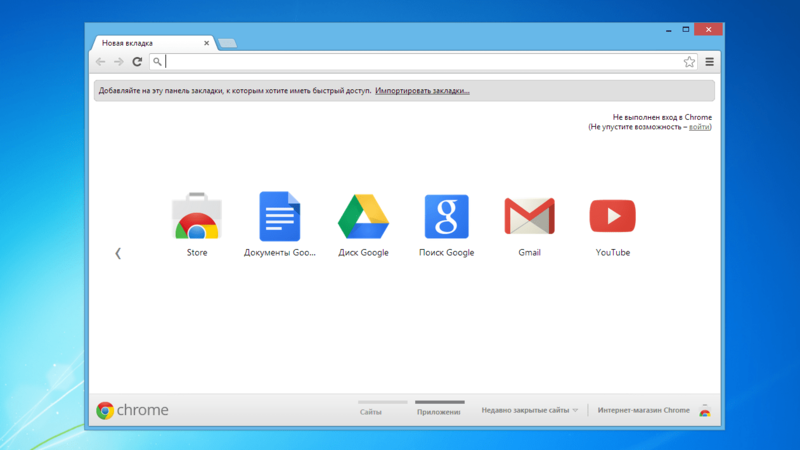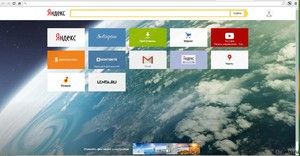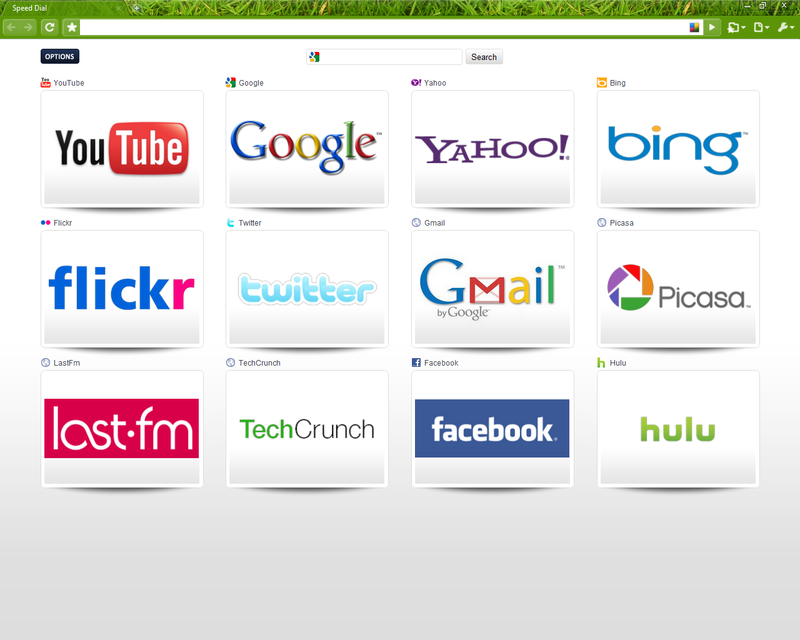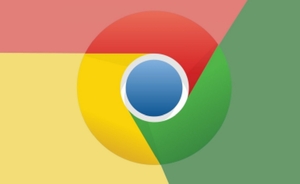 Браузер Google Chrome (Гугл Хром) снискал себе славу самой популярной программы для просмотра веб-сайтов. Интегрированный в адресную строку поисковый сервис, минималистичный дизайн, множество расширений, добавляющих различные удобные функции — всё это сделало Гугл Хром отличным проводником в мире сети Интернет. Однако, у этой системы есть недостаток, который сразу бросается в глаза: в настройках по умолчанию отсутствуют визуальные закладки.
Браузер Google Chrome (Гугл Хром) снискал себе славу самой популярной программы для просмотра веб-сайтов. Интегрированный в адресную строку поисковый сервис, минималистичный дизайн, множество расширений, добавляющих различные удобные функции — всё это сделало Гугл Хром отличным проводником в мире сети Интернет. Однако, у этой системы есть недостаток, который сразу бросается в глаза: в настройках по умолчанию отсутствуют визуальные закладки.
Удобство инструмента
Часть времени после установки придется посвятить вопросу, как создать визуальные закладки в гугл хром. Визуальные закладки (Visual Bookmarks) — сервис, хранящий в себе адреса наиболее часто посещаемых или установленных пользователем страниц и выводящий их на страницу браузера в наглядном виде.
Внешне открытая страница с панелью доступа представляет собой поле с прямоугольными картинками — миниатюрами сохраненных страниц. Нажатие на одну из таких миниатюр активизирует переход на указанную страницу.
Рядовому пользователю интернета недостаточно того количества виртуальных закладок для гугл хром, которое предлагают разработчики браузера: их всего восемь. Более того, вкладки формируются по принципу наиболее часто просматриваемых страниц, поэтому расположение миниатюр всё время меняется, что не очень удобно. Все эти неудобства легко устранить при помощи загрузки дополнительных расширений для браузера: компания Яндекс предлагает сервис закладок яндекс просмотр, собственный bookmark-менеджер существует и у mail.ru.
Установка закладок на Chrome
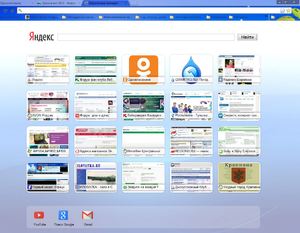 Установка сервиса визуальных закладок онлайн значительно упрощает доступ к часто используемым страницам и облегчает работу в сети Интернет. Все они ставятся непосредственно через меню браузера и не требуют скачивания на жесткий диск. Три самые распространенные на территории РФ расширения:
Установка сервиса визуальных закладок онлайн значительно упрощает доступ к часто используемым страницам и облегчает работу в сети Интернет. Все они ставятся непосредственно через меню браузера и не требуют скачивания на жесткий диск. Три самые распространенные на территории РФ расширения:
- Яндекс
- mail.ru
- Speed Dial
У каждого из них есть свои особенности использования и оформления, однако все они позволяют получать быстрый доступ к необходимым пользователю сайтам. Также каждое из расширений умеет создавать резервные копии панели доступа. Резервные копии могут храниться онлайн или офлайн, они необходимы для выгрузки своей комбинации сайтов на ноутбук или другой компьютер. Также резервная копия поможет, если набор закладок случайно пропал из браузера.
Разработки Яндекс
Яндекс закладки для Chrome на сегодня, пожалуй, самый популярный вариант менеджера закладок. По умолчанию туда можно добавить до 24 ссылок быстрого доступа на один лист, а в общем сервис поддерживает до 48 закладок. Наверху, над рядами миниатюр страниц отображается строка поиска: можно набирать нужные запросы, не заходя на страницу поисковика. Также пользователь расширения может изменить картинку фона, выбрав наиболее близкий себе вариант из доступных или загрузив свою.
Загрузить менеджер яндекса несложно: для этого необходимо найти в меню Настройки и управление Google Chrome (обозначается тремя вертикальными точками справа от адресной строки) пункт «Дополнительные настройки», навести на него курсор и выбрать в выпадающей таблице вкладку «Расширения». Затем, прокрутив тело страницы вниз, кликнуть на надпись «Ещё расширения» и ввести в поисковой строке «Визуальные закладки». Искомый пункт будет обозначен «Элементы яндекса».
После щелчка по кнопке «Установить» браузер сам скачивает и устанавливает дополнение. Теперь при открытии новой вкладки пользователь видит панель с миниатюрами страниц. Осталось лишь настроить их под себя, на необходимые для работы сайты.
Проводник от mail.ru
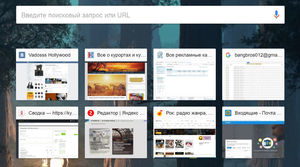 К сожалению, в данный момент в ассортименте расширений Chrome исчез продукт непосредственно mail.ru, однако можно воспользоваться тем, что предлагают игры mail.ru. Кроме собственно онлайн-панели доступа к сайтам, менеджер поддерживает слияние с разнообразными сервисами Мейл групп: почтой, Мой Мир, Одноклассники и проч.
К сожалению, в данный момент в ассортименте расширений Chrome исчез продукт непосредственно mail.ru, однако можно воспользоваться тем, что предлагают игры mail.ru. Кроме собственно онлайн-панели доступа к сайтам, менеджер поддерживает слияние с разнообразными сервисами Мейл групп: почтой, Мой Мир, Одноклассники и проч.
Установка элемента аналогична установке яндекс bookmarks: сперва «дополнительные настройки», потом «расширения» и «ещё расширения». Однако в поисковой строке целесообразнее будет ввести сразу «закладки mail ru».
Панель доступа Speed Dial
Этот менеджер обладает примерно тем же функционалом, что и предыдущие два, однако очень ценится пользователями как за масштабы (позволяет добавить до 80 закладок!), так и за эстетичный внешний вид — 3D-эффект панели. Кроме того, это единственный продукт, не привязанный ни к какому разработчику поисковых систем.
Ставится Speed Dial так же, как и предыдущие системы, только в поисковой строке магазина расширений следует набрать «Speed Deal» — в английской раскладке и, естественно, без кавычек.
Удаление расширения
Если по какой-либо причине вы решили расстаться с используемой вами панелью быстрого доступа к сайтам, следует открыть пункт меню браузера «расширения» и найти в их списке искомый элемент. Теперь можно:
- снять галочку рядом с обозначением «включено» — так элемент не будет работать, но сохранит все внесенные изменения, и Вы сможете вернуться к нему позже;
- нажать на пиктограмму «мусорная корзина» рядом с надписью «включено» — и расширение удалится из памяти.
Исчезновение панели быстрого доступа
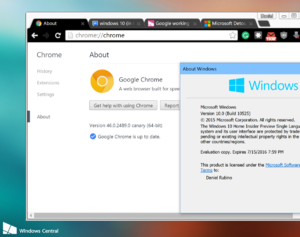 Многие сталкивались с ситуацией, когда панель быстрого доступа почему-то пропадает с экрана. В такой плачевной ситуации рекомендуется произвести следующие действия:
Многие сталкивались с ситуацией, когда панель быстрого доступа почему-то пропадает с экрана. В такой плачевной ситуации рекомендуется произвести следующие действия:
- проверить, скачано ли расширение визуальных закладок и не исчезала ли галочка напротив обозначения «включено»;
- если всё в порядке — попробовать снять галочку с «включено», а затем выставить снова;
- если это не поможет — выключить на минуту антивирус: некоторые из них иногда агрессивно относятся к расширениям хром;
- если все методы перепробованы — можно обратиться в службу поддержки своего менеджера закладок. Их адрес обычно прописан в магазине расширений.
Сервис быстрого доступа существенно облегчает жизнь пользователя интернета и делает работу с браузером проще и приятнее.
Originally posted 2018-04-07 11:54:58.